Cómo reenviar llamadas de iPhone a otro número

Los iPhones tienen una excelente función que le permite reenviar fácilmente las llamadas a otro número. Este tutorial cubre los pasos que incluyen capturas de pantalla en el camino.

Entonces, si eres como yo, y todavía tienes un teléfono residencial ... siga los sencillos pasos a continuación para reenviar su iPhone a cualquier número. Se confirma que los pasos funcionan tanto para el iPhone original como para el iPhone X.
Aunque este consejo es para usuarios de iPhone, el proceso también es el mismo para usuarios de Android. Dicho esto, también puedes usar códigos de operador si no quieres jugar con la configuración de tu iPhone.
Cómo reenviar llamadas de iPhone a otro número
Paso 1 - Toque Configuraciones en tu iPhone
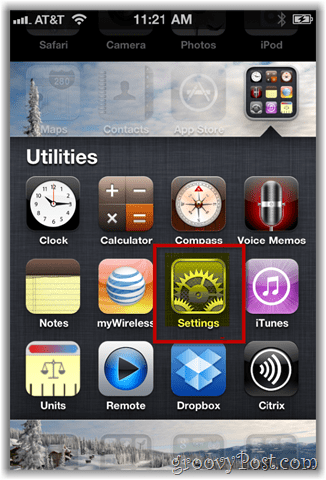
Paso 2: toca Teléfono
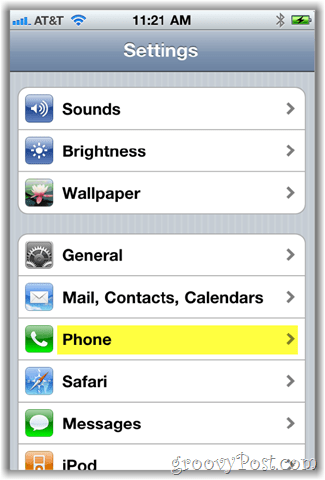
Paso 3: toca Reenvío de llamadas
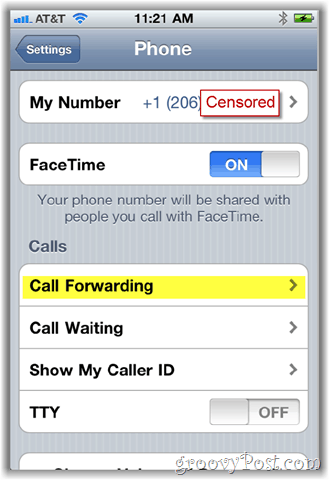
Paso 4: toca Reenvío de llamadas para activar (activar) la función
Nota: para deshabilitar el desvío de llamadas más tarde, simplemente regrese a este menú y desactívelo.
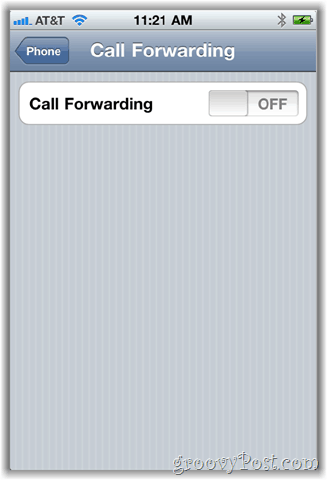
Después de alternar en el Desvío de llamadas, el Desvío aAparecerá la opción y le pedirá el número para desviar las llamadas. Si ya ha usado esta función anteriormente, se mostrará el número anterior al que reenvió su iPhone. Si ese es el caso, ya está. Si no, continúe con Paso 5.
Paso 5: toca Reenviar a elige un número para reenviar tu teléfono.
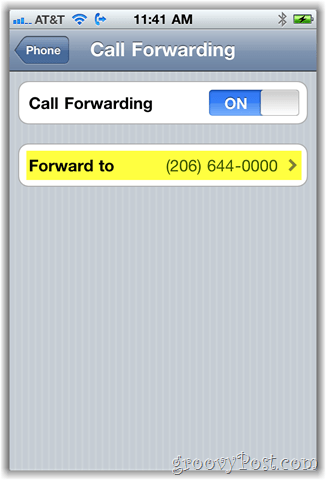
Paso 6 - Ingrese el número de teléfono comenzando con el código de área. Grifo Reenvío de llamadas botón de retroceso cuando haya terminado.
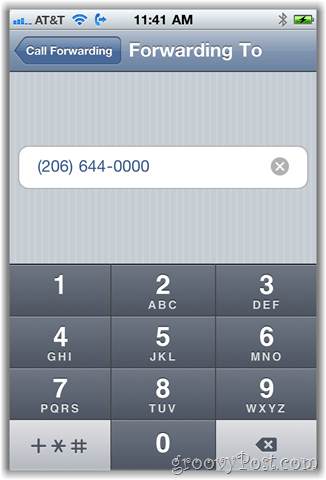
Una vez que el desvío de llamadas esté habilitado, notará un nuevo ícono de teléfono en la barra superior de la pantalla de su iPhone:
Este icono significa que su teléfono ha sido reenviado a otro número. ¡No te olvides de esto! No puedo decirte cuántas veces mi esposa me ha enviado mensajes de texto diciéndome que mi teléfono todavía se reenvía a casa. ; )
Como mencioné anteriormente, casi todos los teléfonos en todosLos operadores tienen la capacidad de desviar llamadas a otro número. Por ejemplo, AT&T, Verizon y Sprint le permiten reenviar teléfonos no inteligentes de modelos anteriores con * 72 y el número de teléfono. Ejemplo: * 72 206 555 1212. En realidad, así es como siempre reenviaba mi viejo teléfono plegable en el día.









![Llamadas gratis a Hawaii y Alaska con Google Voice [groovyNews]](/images/google/free-calls-to-hawaii-and-alaska-with-google-voice-groovynews.png)
Deja un comentario